在排课之前我们需要先进行一些准备工作:
1、首先需要老师注册ClassIn账号
2、接着学生也需要注册ClassIn账号
3、另外还需要准备好上课的课件材料
提前准备内容:a.课程课件;b.老师注册ClassIn账号;c.学生注册Classin账号
1、进入系统
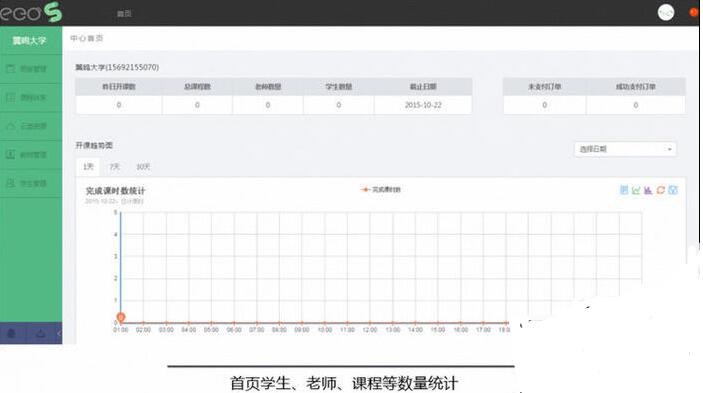
2、创建班级
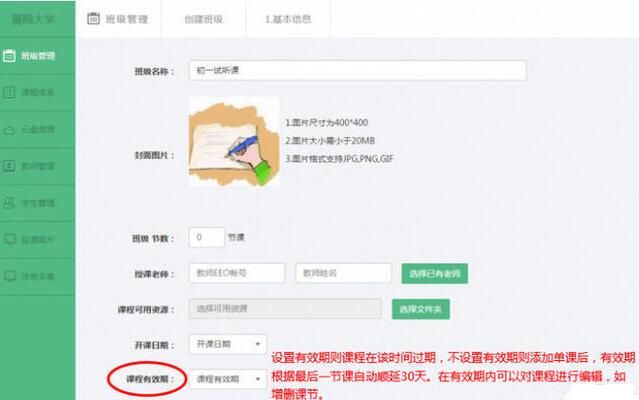
3、选定云盘课件
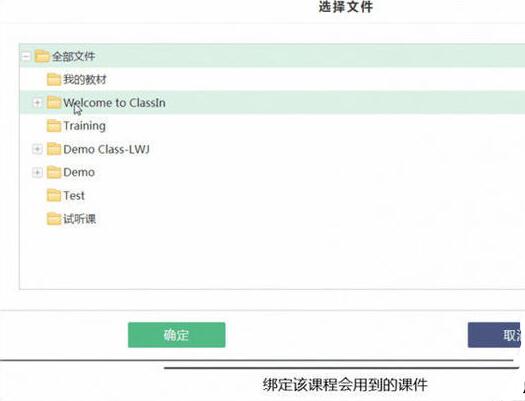
4、选择上课时间和老师
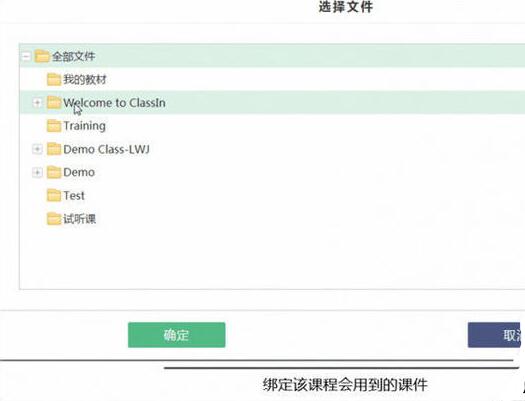
5、上课时间设定(可按照每天或者每周进行设定)
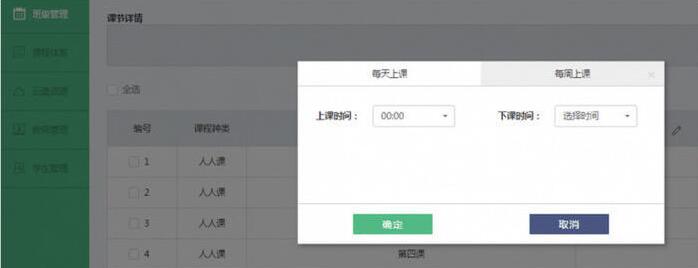
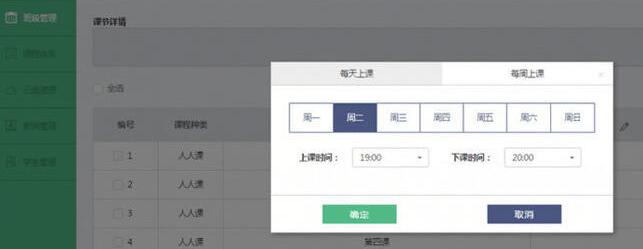
6、上课老师选择
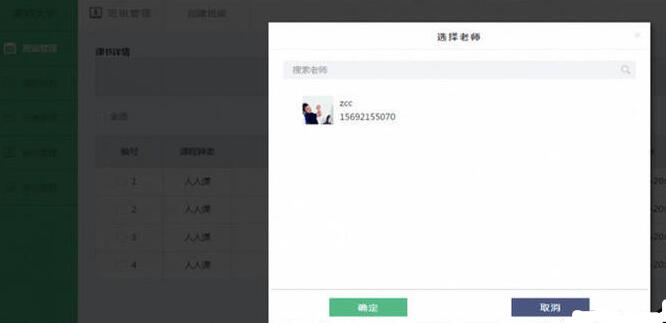
7、选择完毕界面
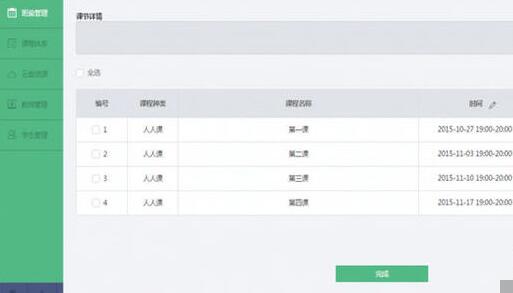
8、添加上课学生
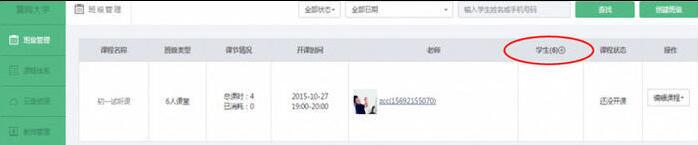
9、添加上课学生,完成排课
以上就是《Classin》在线教室怎么排课全部内容,更多精彩请关注66下载Classin专区。
小编推荐阅读